タスク スケジューラでのディレクトリ名が無効なエラー
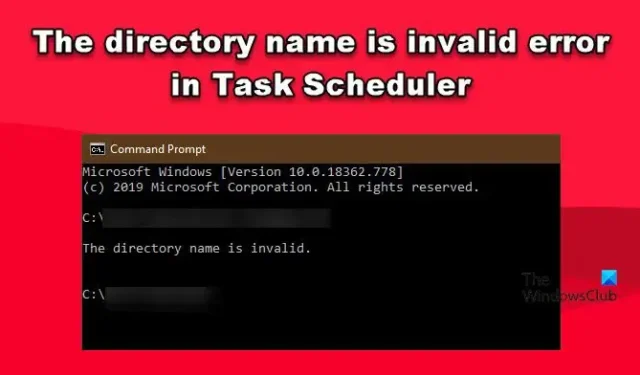
一部の Windows ユーザーがタスク スケジューラを使用してジョブを実行しようとすると、エラーが発生しました。被害者によると、ジョブのスクリプトは完璧に実行されているため何も問題はありませんが、それでもスケジュールを設定することができません。この投稿では、タスク スケジューラでエラー コード 2147942667 またはその他の「ディレクトリ名が無効です」エラーが発生した場合の対処法を説明します。
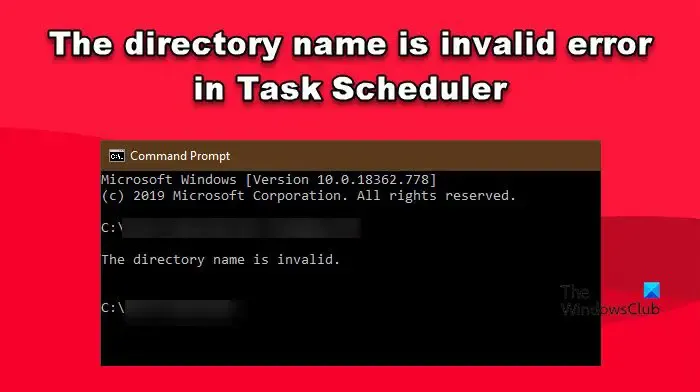
「ディレクトリ名が有効ではありません」とはどういう意味ですか?
ディレクトリ名が無効な場合は、「開始場所」フィールドに記載されているパスを変更する必要があります。多くの場合、特殊文字がパスに追加されますが、これを削除することで問題を解決できます。以下では、この問題を解決するために必要なあらゆる解決策について説明してきました。
タスクスケジューラの「ディレクトリ名が無効です」エラーを修正
タスク スケジューラで「ディレクトリ名が無効です」というエラーが発生した場合は、まずタスク スケジューラを管理者として実行する必要があります。完了したら、問題が解決したかどうかを確認します。管理者権限でアプリを起動しても効果がない場合は、以下に説明する解決策に従って問題を解決してください。
- タスクを削除してから追加します
- ファイルパスを編集する
- ディレクトリのタスク制御
- パス設定を置換する
それらについて詳しく話しましょう。
1] タスクを削除してから追加します
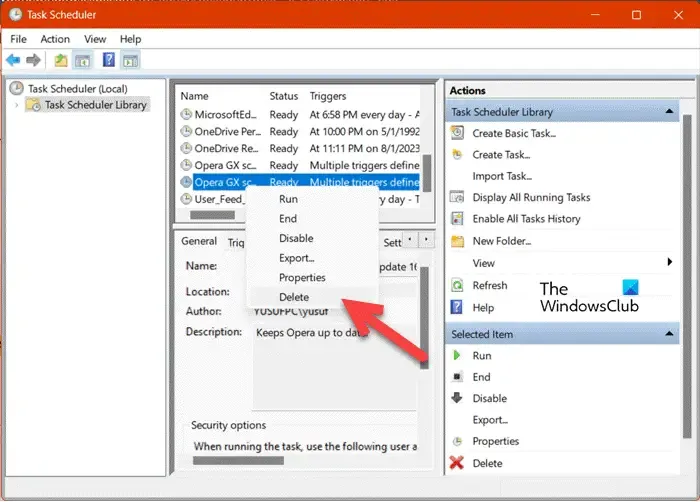
何らかの不具合によりタスクがスケジュールされていない可能性があります。通常、問題はシステムを再起動するだけで解決できます。まずこれを実行してから、問題が解決したかどうかを確認する必要があります。ただし、この場合、再起動が機能しない可能性があります。そのため、タスクを削除してから再度追加する必要があります。その後、スケジュールを設定し、機能しているかどうかを確認します。
2] ファイルパスを編集します

エラーメッセージにもあるように、絶対パスであるディレクトリ名が間違っています。多くのユーザーが気づいている非常に一般的な問題は、特殊文字がパスに追加され、システムがそれを読み取ることができないという問題です。これで十分な作業が行われるため、パスをすばやく変更できます。同じことを行うには、以下の手順に従ってください。
- [スタート] メニューからタスク スケジューラを検索して開きます。
- 次に、ウィンドウの右側にある [タスク スケジューラ ライブラリ] をクリックします。
- 次に、スケジュールするタスクに移動し、それを右クリックして、[プロパティ] を選択します。
- 「アクション」タブに移動し、パスを選択して、「編集」ボタンをクリックします。
- 次に、[開始文字列 (オプション)]フィールドに移動し、パスから引用符 (” “) を削除します。
- 完了したら、「OK」ボタンをクリックして変更を保存します。
変更を加えた後、ファイルを再スケジュールし、問題が解決されたかどうかを確認します。これでうまくいくことを願っています。
3] ディレクトリの制御を取得します
タスクで指定されたファイルが利用可能でない場合、つまりファイルにアクセスする権限がない場合、タスクを実行することはできません。フォルダーにアクセスしたり、フォルダー内で操作を実行するには権限が必要ですが、持っていない場合でも、フォルダーを制御する方法があります。お客様側で必要なのは、以下の手順に従うことだけです。
- ファイル エクスプローラーを開き、フォルダーに移動します。
- それを右クリックし、「プロパティ」を選択します。
- 次に、「セキュリティ」に移動します。
- 次に、「編集」をクリックする必要があります。
- ユーザーを選択し、フル コントロールに関連付けられたボックスにチェックを入れます。
- 最後に、「適用」 > 「OK」をクリックして、加えた変更を保存します。
タスクの実行後、ジョブの再スケジュールが必要になる場合があります。今度はエラーが発生しないことを願っています。
4] パス参照を置き換える
場合によっては、この問題を置き換えるには、マップされたネットワーク ドライブへのすべてのパス参照と UNC 参照を置き換えるだけで問題が解決する場合があります。
この投稿で説明されている解決策を使用して問題を解決できることを願っています。
ディレクトリ名が無効であることを修正するにはどうすればよいですか?
ディレクトリ名は、パスの名前 (この場合は単なる場所) が間違っている場合に表示される、タスク スケジューラの無効なエラーです。多くの場合、パス自体は正しいのですが、パスに特殊文字 (ほとんどの場合引用符) が追加されており、これが問題の原因となります。この投稿の前半でこれらの変更を行う手順と、問題を解決するために必要なその他の解決策について説明しました。



コメントを残す